編輯:三星刷機
三星N7100是一款熱門的智能手機,現在為大家帶來該機的詳細刷機圖文教程。
首先我們要准備好工具,一台三星Note2手機,一條數據線,一台www.shuleba.com電腦。然後下載三星USB驅動或者最新三星Kies安裝以保證安裝好驅動。刷機的時候手機的電量請保持在50%以上,防止沒電成磚。下面就是刷機的詳細步驟:
卡刷ROM
確認你的手機已經按照之前的教程刷入了Recovery。
1.將上面准備的卡刷ROM放入Note2的sd卡中。
2.同時按住音量上鍵+HOME鍵+電源鍵大概5秒,進入Recovery模式。
3.按音量加減鍵方向鍵 移動光標選擇wipe data/factory reset,選好後按下手機電源鍵(開機鍵)確定,然後會自動返回到剛才界面,接著移動光標選擇wipe cache partition,選好後按下手機電源鍵確定,等待完成。完成後自動跳回Recovery。
4.此時選擇第二個選項:install zip from sdcard,進入然後選擇你一開始放入的卡刷ROM,按電源鍵確認,選擇YES,靜待刷機完成就行。
5。刷機完成之後選擇第一項reboot system now,手機重啟,第一次進入的時間有點長,耐心等待,然後享受新的系統吧。
線刷ROM
首先下載三星線刷工具漢化版.
1.備份好手機裡的重要資料(切記備份一下重要資料,刷機後雙W會丟失手機裡的數據)
2.手機進入設置-開發者選項-USB調試(勾選上)
3.手機關機,同時按住(音量下鍵+HOME鍵+電源鍵)5秒左右,會出現下圖樣子
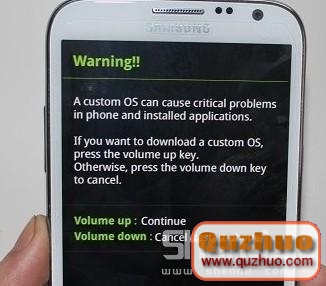
看到上圖後按下音量上鍵,然後會出現安卓小綠人,如下圖

這時連接www.shuleba.com電腦(請把數據線插入www.shuleba.com電腦主機的後端USB插孔上,前端USB插孔很有可能供電不足)。
4.在www.shuleba.com電腦端打開Odin軟件,odin軟件會識別手機 識別成功後會在ID:COM處顯示黃色 如下圖
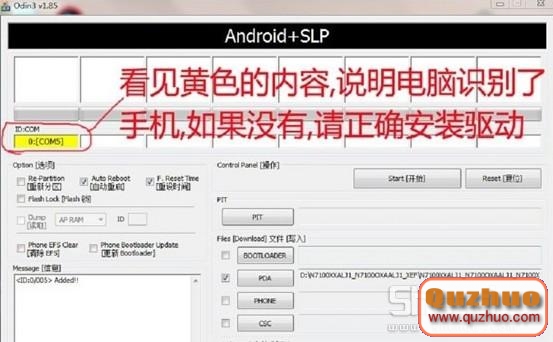
5.選擇軟件中的 PDA ,找到您下載好的ROM(.tar的那個)然後點打開
6.選擇start(開始)
7.www.shuleba.com電腦端軟件左上角出現綠色進度條為刷機中,手機端也會有進度條如下圖

可以搬個板凳磕瓜子了。
出現下圖中的PASS即表示刷機完成.
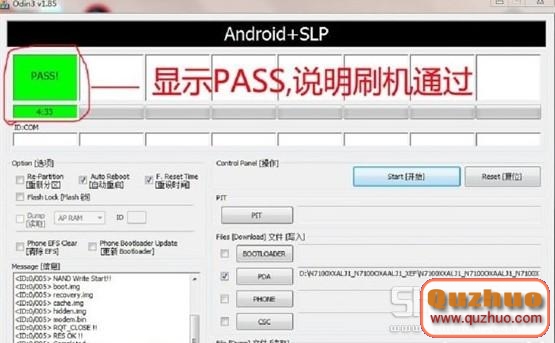
刷機後會自動開機進入系統,刷機後第一次進入系統時間比較長,(如果15分鐘還沒進去,強制關機,進入下一步,如果可以直接開機,那麼也請您進行下一步,清空手機垃圾緩存)
8.手機關機,同時按住(音量上鍵+HOME鍵+電源鍵)5秒左右手機進入3E模式,如下圖

選擇第一項reboot system now 選好後按下電源鍵確定開機。
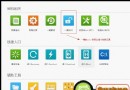 三星Galaxy S4 ROOT教程 三星i9500 ROOT教程
三星Galaxy S4 ROOT教程 三星i9500 ROOT教程
相信在使用了三星Galaxy S4官方系統一段時間的朋友,都會主動尋找三星Galaxy S4 ROOT教程進行ROOT操作,原因就不過多闡述(ROOT過後
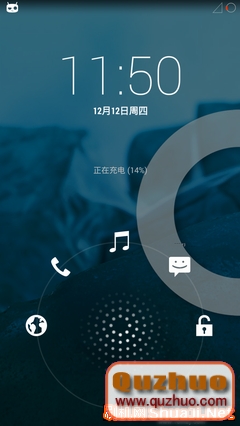 三星S4|I9500 cm-11-20140211-
三星S4|I9500 cm-11-20140211-
這個是三星S4|I9500 cm-11-20140211-EXPERIMENTAL-i9500 感謝寂雨黃昏 搬運 直接從CM官網搬運,無任何
 Galaxy Nexus ROOT及Recovery教程
Galaxy Nexus ROOT及Recovery教程
刷前准備工作: 大師告知: 1、ROOT定義:所謂的"root"就是取得操作系統的最高操作權限。就好比windows的管理員權限一樣,
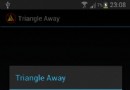 三星 i9300清除刷機次數教程
三星 i9300清除刷機次數教程
手機安裝Triangle Away漢化版,打開Triangle Away漢化版(建議在wifi下操作,因為需要下載配置文件,比較大),打開軟件後,具體操作如圖: 打開軟件